Zobrazenie Všetky triedy v aplikácii Insights
Zobrazte svoje triedy v aplikácii Insights a zobrazte si údaje s akciami v rámci tried, ktoré učíte. Podrobnosti o priradených úlohách, úrovniach aktivít za deň, zmeškaných schôdzach a ďalších témach vám môžu oznámiť, na ktoré triedy sa možno budete chcieť zamerať.
Pridanie aplikácie
-
Vyberte ... a vyhľadajte ďalšie pridané aplikácie.
-
Search prehľadov na paneli hľadania a vyberte ho.
-
Vyberte položku Uložiť.
-
Pripnite si prehľady na panel aplikácie kliknutím pravým tlačidlom myši na ikonu aplikácie a výberom položky Pripnúť.
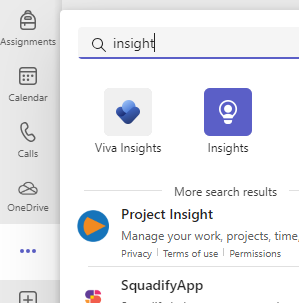
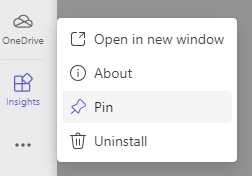
Čítanie údajov v rámci tried
Ak chcete získať prístup k zobrazeniu Vaše triedy , vyberte aplikáciu Insights na paneli aplikácií Teams.
Zobrazia sa karty do popredia, za ktorými nasledujú údaje o aktivite študentov, absenciách na schôdzach, reflexiu a zmeškané úlohy pre všetky triedy, ktoré vlastníte.
-
Ak chcete získať ďalšie podrobnosti, vyberte ľubovoľný údajový bod alebo vyberte názov triedy, aby sa zobrazili úplné údaje pre danú triedu.
-
Predvolene sú triedy zoradené abecedne. Ak chcete stanoviť prioritu tried podľa údajov (napríklad ktorá trieda má najviac absencií), vyberte

-
Počet študentov v každej triede je uvedený vedľa názvu triedy.

Neaktívni študenti
Toto číslo a graf znázorňuje počet študentov, ktorí neboli aktívni v tejto triede.
-
Ukázaním na koláč sa zobrazia informácie o tom, ktoré osoby a ako dlho boli neaktívne počas zadaného časového rámca.
-
Výberom koláča otvoríte zostavu digitálnej aktivity a zobrazíte ďalšie podrobnosti.
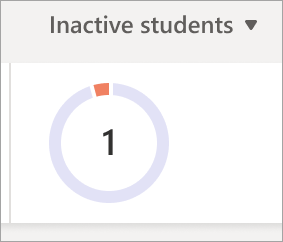
Aktívni študenti za deň
Táto metrika sa meria rôznymi rezerváciami študentov, zahŕňajú účasť na schôdzi, odrážajú odpovede, frekvenciu vytvárania/odpovedí po príspevku, reakcie v tíme, otváranie a úpravy súborov, používanie OneNotu a odoslania priradených úloh.
-
Ak chcete zistiť, koľko študentov bolo každý deň aktívnych, ukážte kurzorom na graf.
-
Výberom grafu otvorte zostavu digitálnej aktivity a filtrujte podľa typu aktivity.
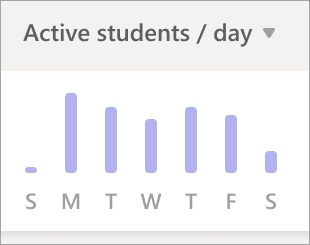
Neúčasť na schôdzach
Za zmeškanú schôdzu sa považuje, ak sa študent nezúčastnil vôbec alebo sa zúčastnil len na krátky čas (menej ako 50 % schôdze alebo menej ako 30 minút, podľa toho, čo nastane skôr).
-
Ukázaním myšou na koláčový graf sa zobrazí zoznam študentov a počet ich zmeškaných schôdzí v rámci zadaného časového rámca.
-
Výberom koláčového grafu otvorte zostavu digitálnej aktivity.
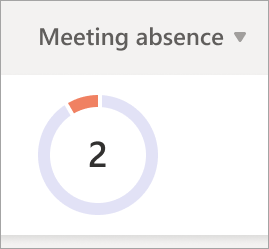
Zmeškané priradené úlohy
Tento koláčový graf zobrazuje informácie o tom, koľko študentov neodovzdalo aspoň jednu priradenú úlohu s termínom odovzdania vo vybratom časovom rozsahu.
-
Ukázaním myšou na koláčový graf sa zobrazí zoznam študentov, ktorí neodovzdali priradenú úlohu v termíne (a počet úloh).
-
Výberom koláčového grafu otvorte zostavu priradených úloh a klasifikácie.
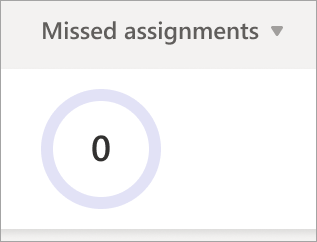
Reflexie
Tento graf koreluje s tým, s ktorými emoji študenti používali na opis svojich emócií počas vybratého časového rámca.
-
Ukážte myšou na pruhový graf a zobrazí sa percento odpovedí pre jednotlivé emoji.
-
Sivá označuje, že študenti neodpovedali.
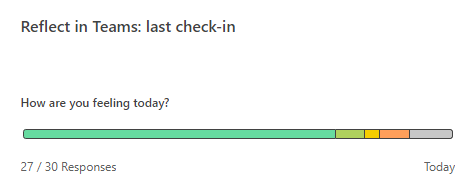
Hlavné poznatky
Stredobody osvetľujú použiteľné časti údajov triedy.
-
Ukážte myšou na tučný text zobrazujúci počet študentov, ktorí uvidia jednotlivé mená.
-
Prečítajte si novinky vrátane farebného kódovania a významu označenia.
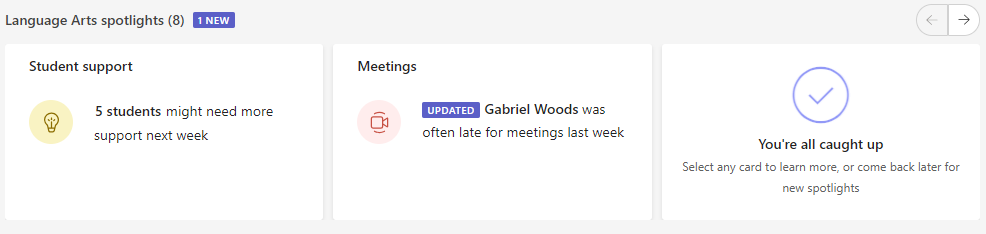
Zistite viac
Príručka pre učiteľov k aplikácii Insights v aplikácii Microsoft Teams










